Jak zrobić kolaż zdjęć
Opublikowany: 2020-02-11
Kolaż zdjęć może mieć wiele celów. Te kolekcje zdjęć można znaleźć wszędzie, od szkolnych tablic ogłoszeniowych po budynki rządowe i Photoshopy. Stanowią zabawny prezent urodzinowy dla znajomych i mogą być świetną osobistą pamiątką.
Jednak kilkadziesiąt lat temu tworzenie kolaży fotograficznych nie było łatwe. Musiałeś zabrać swoje zdjęcia do Photoshopa i mieć nadzieję, że dostarczą to, co miałeś na myśli.
Jednak we współczesnym, skomputeryzowanym świecie tworzenie kolaży fotograficznych jest niezwykle łatwe. Różne programy mogą ci w tym pomóc. Oto jak zrobić kolaż zdjęć na swoim urządzeniu.
Ogólne wskazówki
Szybkie linki
Tak, kolaż to zbiór obrazów umieszczonych na jednym zdjęciu. Jednak kolaż zdjęć to nie tylko kilka przypadkowych zdjęć na jednym płótnie. To raczej forma sztuki.
Celem takiego zdjęcia jest opowiedzenie historii. Niezależnie od tego, czy jest to opowieść o zabawie, pamięci czy planie, kolaże mają na celu opowiadanie historii.
Najczęstszym błędem, jaki ludzie popełniają przy kolażach, jest używanie zbyt wielu zdjęć. Niezależnie od tego, czy kolaż zdjęć ma formę fizyczną i zajmuje całą ścianę, czy jest mały, zbyt duża liczba spowoduje zamieszanie. Oczywiście niektóre dzieła sztuki zawierają ogromną liczbę obrazów, ale to zupełnie inna historia.
Chcesz więc, żeby ludzie zauważyli, co stworzyłeś. Chcesz, żeby dostrzegli sens. Chcesz wywołać to uczucie, do którego dążysz, za pomocą kolażu zdjęć.
Najpierw wybierz motyw. Niezależnie od tego, czy szukasz radosnej, swobodnej czy smutnej atmosfery, Twój kolaż tego potrzebuje.
Następnie spójrz na teksturę. Idealnie, Twoja kompozycja powinna składać się ze zdjęć o jednolitej lub dopasowanej kolorystyce. Dotyczy to również tekstury zdjęcia.
Z drugiej strony chcesz także wywołać poczucie kontrastu. Jeśli tego nie zrobisz, nie będzie to atrakcyjne dla ludzi, którzy będą to oglądać. Możesz go stworzyć na różne sposoby. Można na przykład łączyć odległe sceny z zbliżeniami. Alternatywnie wybierz zdjęcia wykonane w różnych stylach. Wreszcie świetny kolaż zdjęć porusza się po cienkiej linii pomiędzy pasującą atmosferą a kontrastującymi elementami.
Powinieneś także pomyśleć o historii, którą chcesz opowiedzieć. Pamiętaj, że kolaże służą do opowiadania historii. Pomyśl o tym, wybierając pierwsze zdjęcie do swojej kompozycji. Pomyśl o tym również przy wyborze innych obrazów. I pamiętaj o tym, kończąc wszystko ostatnim.

Zdjęcia Google
Nowoczesne smartfony są powszechnie znane ze swojej wszechstronności i liczby oferowanych funkcji. IPhone może zrobić wszystko, od filmów po animacje i kolaże. Automatycznie utworzy nawet animacje wideo na podstawie Twoich zdjęć.
Jeśli jednak chcesz zastosować tutaj niestandardowe rozwiązania, będziesz musiał skorzystać z aplikacji zewnętrznej. Aby połączyć grupę zdjęć w jedno, wystarczy aplikacja Zdjęcia Google.
Pobierz aplikację ze sklepu App Store, zainstaluj ją i uruchom. Następnie zaloguj się na swoje konto Google. W dolnej części ekranu zobaczysz opcję o nazwie Dla Ciebie . Kliknij to. Otwórz górne menu i wybierz Kolaż . Zobaczysz monit z prośbą o wybranie zdjęć do kolażu. Po zakończeniu stuknij opcję Utwórz w prawym górnym rogu ekranu.
Tak, to takie proste.
Siatka zdjęcia
Możesz także użyć metody Zdjęcia Google na telefonach z Androidem, ale jest do tego znacznie lepsza aplikacja na Androida. Nazywa się to aplikacją Photo Gird. Można go znaleźć w sklepie Google Play. Aplikacja jest bezpłatna, ale można ją kupić, aby uzyskać dodatkowe funkcje. Pobierz go i pozwól mu się zainstalować.
Uruchom aplikację i potwierdź, że zgadzasz się z warunkami korzystania z usługi. Na ekranie startowym wybierz Siatka . Uzyska dostęp do Twojej galerii (w razie potrzeby zezwól na dostęp). Teraz wybierz maksymalnie 15 zdjęć z menu.
Tym, co odróżnia aplikację PhotoGrid od metody Zdjęcia Google, jest to, że ta pierwsza pozwala wybrać układ. Po zakończeniu wybierania zdjęć stuknij Dalej w prawym górnym rogu ekranu. Aplikacja automatycznie ułoży obrazy w kolaż. Na podstawie liczby wybranych zdjęć aplikacja wyświetli listę układów. Wybierz ten, który najbardziej Ci się podoba.
Aplikacja oferuje również opcje dostosowywania w dolnej części ekranu. Stąd możesz zmienić tło, obramowanie i proporcje. Aplikacja umożliwia także dodawanie naklejek i tekstu do kolażu. Możesz nawet rysować na nim.
Prochowiec
Komputer Apple Mac to jeden z najpopularniejszych laptopów na rynku. Nie zawiera jednak oprogramowania, które może ci tutaj pomóc. Można oczywiście użyć domyślnego programu do rysowania na komputerze Mac, ale zajmie to trochę czasu.
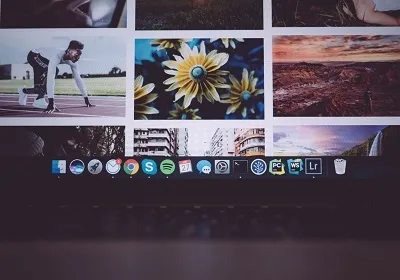
Aby jednak utworzyć kolaż zdjęć na komputerze Mac, nie potrzebujesz programu Photoshop. Istnieje wiele aplikacji do tworzenia kolaży, które wymagają niewielkiego wysiłku, a mogą przynieść świetne rezultaty. Oto niektóre z najlepszych opcji dla użytkowników komputerów Mac.
Kreator kolaży zdjęć
Ta aplikacja jest bardzo łatwa w obsłudze i stosunkowo prosta. W lewej części ekranu pojawi się lista zdjęć znajdujących się na Twoim urządzeniu. Stąd możesz wybrać te, których chcesz użyć. Photo Collage Maker pozwala także wybrać rozmiar kolażu, a także liczbę znajdujących się na nim zdjęć.
Pasek zadań po prawej stronie pozwala wybrać tło. Możesz wybrać obraz, wzór, kolor, gradient lub opcję przezroczystości.
KolażTo
CollageIt oferuje różne szablony i może pomóc w dopasowaniu zdjęć do stron o różnych rozmiarach. Posiada opcję podglądu w czasie rzeczywistym, co jest bardzo przydatne przy tworzeniu dużych kolaży. Sama aplikacja jest bezpłatna, ale wersja Pro kosztuje około 20 dolarów.
Najpierw musisz pobrać i zainstalować CollageIt na komputerze Mac. Po zakończeniu instalacji uruchom go, a następnie przejdź do lewej strony aplikacji. Zobaczysz przycisk + . Kliknij go, a otworzy się okno. Wybierz zdjęcia, które chcesz wykorzystać do kolażu i potwierdź.
Wybrane zdjęcia pojawią się w obszarze Ciało. Do wyboru jest wiele szablonów, od siatki i mozaiki po losowe.
Aplikacja umożliwia także dodawanie tekstu i naklejek do kolażu. Znajdź te opcje w menu po lewej stronie.
Po zakończeniu tworzenia kolażu wyświetl jego podgląd, sprawdź, czy nie ma błędów, a następnie kliknij Eksportuj .
Kształt kolażu
Jeśli szukasz aplikacji, która pomoże Ci szybko tworzyć kolaże, Shape Collage jest właściwym wyborem. Ta aplikacja jest automatycznym narzędziem do tworzenia kolaży. Można go wykorzystać do tworzenia kompozycji o różnych kształtach i rozmiarach. Jeśli chcesz mieć kolaż w kształcie serca w ciągu kilku sekund, Shape Collage to idealna aplikacja dla Ciebie.
komputer
Podobnie jak w wielu innych działach, Windows jest znacznie bardziej podatny na modyfikacje niż Mac. Może być mniej stabilny i podatny na różne błędy, ale istnieje szersza gama przydatnych aplikacji na komputery PC niż na komputery Mac.
Aplikacje do tworzenia kolaży zdjęć nie są tutaj wyjątkiem. Teoretycznie można by zrobić kolaż w programie MS Paint, ale wymaga to dużo czasu i wysiłku. Istnieje wiele bezpłatnych aplikacji na komputery PC, które potrafią więcej niż tylko świetną robotę.

Na większości platform możesz korzystać z jednego z wielu internetowych kreatorów kolaży. Jednak aplikacje komputerowe są zawsze szybsze i bardziej elastyczne. Większość nawet nie prosi o poświadczenia.
FotoPad
PhotoPad to komputerowy program do tworzenia kolaży, którego użycie nie wymaga podawania danych uwierzytelniających. Wygląda na nieco przestarzały i nie ma pewnych funkcji, które oferują twórcy kolaży online. Jest to jednak proste i pozwala tworzyć niesamowite kolaże zdjęć.
Aby rozpocząć, po pobraniu, zainstalowaniu i uruchomieniu aplikacji kliknij Kolaż . Najpierw wybierz żądany rozmiar gotowego wydruku. Następnie wybierz żądane tło. To prawda, że wzorce udostępniane przez aplikację nie są „niesamowite”. Możesz jednak użyć niestandardowego obrazu lub nawet jednolitego koloru.
Po wybraniu tła kolażu czas wybrać układ. Właśnie tam PhotoPad naprawdę się wyróżnia. Zawiera szeroką gamę różnych siatek, z których wszystkie są całkowicie bezpłatne. Możesz także dostosować odstępy między zdjęciami, a także to, jak zaokrąglony będzie narożnik zdjęcia.
Aby dodać zdjęcie na płótnie, kliknij spację w siatce. Pojawi się monit o wybranie obrazu, którego chcesz użyć w swojej kompozycji. Aplikacja automatycznie dopasuje rozmiar zdjęcia do rozmiaru. Następnie możesz dostosować obszar.
Główną wadą korzystania z PhotoPada jest to, że nie pozwala na dodawanie tekstu ani kształtów. Nie zawiera również żadnych filtrów. Możesz to jednak zrobić w post-processingu.
PhotoScape X
Jeśli szukasz absolutnej prostoty w łatwym w użyciu oprogramowaniu komputerowym, PhotoScape X jest właściwym wyborem. Oprócz innych opcji, ta aplikacja umożliwia tworzenie dwóch typów kolaży zdjęć – automatycznego i ręcznego. Ręczna odmiana to Collage, a automatyczna to Combine .
Tryb Kolaż pozwala na dodanie aż 11 zdjęć w jedną kompozycję. Po prostu wybierz ramkę, której chcesz użyć i zacznij dodawać obrazy. Jeśli w pewnym momencie zdecydujesz się to zmienić, zmień to, a aplikacja automatycznie dostosuje znajdujące się w nim zdjęcia. Jednak niektóre z lepszych opcji są dostępne tylko w płatnej wersji aplikacji. Jednak zawartość, którą otrzymujesz w wersji darmowej, jest całkiem przyzwoita.
W trybie Kolaż możesz dostosować odstępy, a także edytować margines i rozmiar obrazu, a także zaokrąglenie samego kolażu. Możesz także dostosować każde zdjęcie za pomocą filtra, a także obracać, odwracać oraz powiększać i pomniejszać.
Tryb łączenia jest znacznie prostszy. Wszystko, co musisz tutaj zrobić, to wybrać zdjęcia, a aplikacja sama utworzy kolaż. W tym trybie dostępne są trzy tryby wyrównania: pionowy, sąsiadujący i poziomy. Możesz także dostosować rozmiar obrazu, margines, kolumny, odstępy itp.
PhotoScape X umożliwia także dodawanie naklejek, tekstu i bazgrołów.
Kolaż fototastyczny
Oto aplikacja do kolażu. Jest bezpłatna, chociaż umożliwia zakupy w aplikacji. Aplikacja umożliwia dodanie maksymalnie 4 zdjęć na kolaż w wersji darmowej. To naprawdę niewiele, ale aplikacja nadrabia to funkcjonalnością, którą oferuje. Oprócz wszystkich poprzednich funkcji, Phototastic Collage umożliwia użytkownikowi dodawanie cieni i zmianę projektu w dowolnym momencie.
Aplikacja zawiera również szablony projektantów i bardzo przyjazny dla użytkownika interfejs. Jeśli szukasz aplikacji, która pomoże Ci zrobić kolaż z maksymalnie 4 zdjęć i nie przeszkadzają Ci reklamy, ta jest idealna dla Ciebie. Ponadto, jeśli chcesz zapłacić za pełną wersję aplikacji, otrzymasz fantastyczne funkcje.
Fotor
Fotor umożliwia dodanie do 9 zdjęć w jednym kolażu. Jest to stosunkowo proste i jednoznaczne. Istnieją trzy rodzaje kompozycji, które można wykonać za pomocą Fotora – freestyle, grid i photo stitch. Jeśli chodzi o obramowania, możesz zmienić je z jednolitego koloru na tło, co daje całkiem interesujące opcje.
Aplikacja automatycznie zmieni rozmiar zdjęć, jeśli wybierzesz szablon, ale nie pozwala na zmianę rozmiaru obrazu ani jego obramowania. Jeśli szukasz podstawowej aplikacji, która pozwala dodać do 9 zdjęć, Fotor to świetny wybór. Jeśli szukasz czegoś z większą liczbą funkcji i opcji, lepiej wybierz jedną z innych aplikacji z listy.
Aplikacje przeglądarki
Aplikacje przeglądarki stają się obecnie coraz bardziej popularne i nie dotyczy to tylko edycji zdjęć. Obecnie w przeglądarce możesz stworzyć wszystko, od świetnego CV po kolaż zdjęć.
Aplikacje przeglądarkowe mają jednak wadę – wrażenia użytkownika zależą od szybkości i stabilności połączenia internetowego. Co więcej, nawet przy wyjątkowo wysokich prędkościach Internetu aplikacja przeglądarkowa zawsze będzie wolniejsza niż aplikacja komputerowa.
Jednak funkcje, które oferują najlepsze z tych aplikacji, są więcej niż tego warte. Ponadto możesz ich używać na większości urządzeń bez martwienia się o kompatybilność.
Fotojet
Fotojet to prawdopodobnie najlepsza aplikacja do tworzenia kolaży zdjęć. Jest to jedna z najbardziej elastycznych aplikacji na rynku, a korzystanie z niej jest niezwykle proste i przyjemne.
Zacznij od przejścia do witryny Fotojet i kliknięcia opcji Kolaż . Będziesz mógł wybierać między ilustrowanym projektem a siatką. Prosty układ siatki lepiej pokaże Twoje zdjęcia, ale możesz też skorzystać z ilustrowanego wariantu.
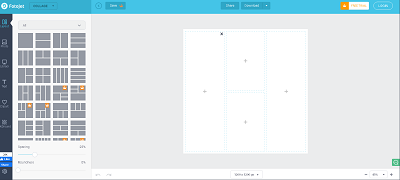
Aplikacja pozwala wybrać proporcje płótna, a także okrągłość i odstępy między pudełkami.
Aby dodać zdjęcie, kliknij Dodaj zdjęcia i przeciągnij je do szablonu. Aplikacja umożliwia także zabawę z różnymi filtrami. Możesz dostosować zaawansowane opcje, takie jak kontrast, odcień, nasycenie, ekspozycja, jasność itp.
Płótno
Chociaż Canva jest dostępna jako aplikacja mobilna, na komputerze PC naprawdę się sprawdza. Większość szablonów kolaży w aplikacji jest bezpłatna. Ale projekty premium, które są znacznie bardziej profesjonalne, są dostępne w ustalonej cenie.
Aby rozpocząć korzystanie z tej aplikacji, musisz ustawić nazwę użytkownika i hasło. Alternatywnie istnieje możliwość zalogowania się za pomocą konta Google lub Facebook. Aplikacja Canva to znacznie więcej niż narzędzie do tworzenia kolaży zdjęć. Jednak radzi sobie z tym całkiem nieźle.
Po zalogowaniu wybierz Do użytku osobistego , a następnie z listy dostępnych typów projektów kliknij Kolaż zdjęć . Przejdź do Zobacz wszystkie szablony kolaży , aby zobaczyć dostępne. Możesz także przejść do opcji Elementy , wybrać siatkę i dodać obrazy, ikony, obramowania itp.
Kliknij Przesłane, aby dodać zdjęcia, a następnie przeciągnij je i upuść do aplikacji. Canva udostępnia także bibliotekę bezpłatnych obrazów, które możesz dodać.
Po zakończeniu edycji kolażu zapisz go jako plik PNG, PDF lub JPG do wydrukowania.
PiZap
Ta aplikacja nie tworzy grafik ściennych, ale świetnie pomaga w tworzeniu niesamowitych kolaży na Facebooku.
Nie wymaga zakładania konta ani podawania adresu e-mail. Niestety, nie zapisze to Twoich postępów do późniejszej edycji.
Na początek wybierz darmowy projekt. Można znaleźć wiele różnych opcji projektowania, serca, koła, prostokąty i wiele innych kształtów.
W PiZapie nie ma nic skomplikowanego. Po wybraniu żądanego projektu kliknij każdą klatkę, a następnie prześlij obraz z komputera.
Po zakończeniu dodawania zdjęć ustaw żądany kolor tła, dostosuj odstępy i dodaj cienie.
Teraz wyeksportuj kolaż. Niestety jedyną dostępną opcją jest tutaj plik JPG o standardowej rozdzielczości. Dlatego nie zalecamy tej aplikacji do dużych płócien, ale świetnie nadaje się do małych wydruków.
Tworzymy świetny kolaż zdjęć
Jak widać, istnieje wiele sposobów na wykonanie kolażu zdjęć. Niezależnie od tego, jakiego urządzenia używasz, możesz mieć pewność, że poradzi sobie z utworzeniem kolażu zdjęć.
Jeśli chcesz wymyślić coś szybko, skorzystaj z jednej z prostszych aplikacji lub zrób to w drodze, za pomocą smartfona. Jeśli chcesz mieć więcej opcji edycji i nie boisz się zakasać rękawów, skorzystaj z jednej z bardziej złożonych aplikacji na PC lub Mac.
Którego kreatora kolaży zdjęć wybrałeś? Które podobały Ci się najbardziej? Możesz dodać swoje przemyślenia na ten temat w komentarzach poniżej i podzielić się swoją sztuką.
